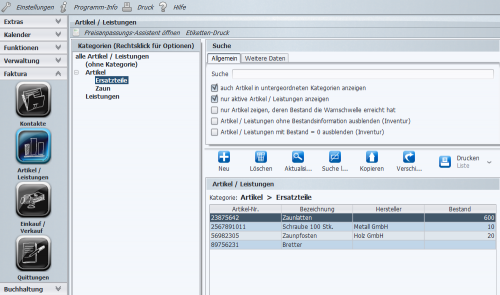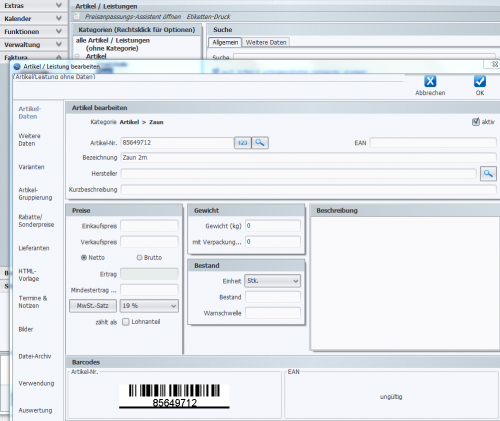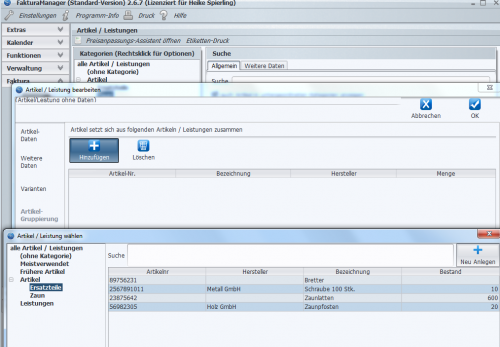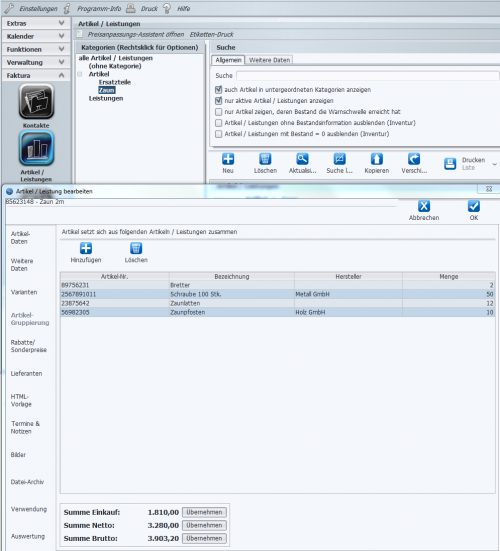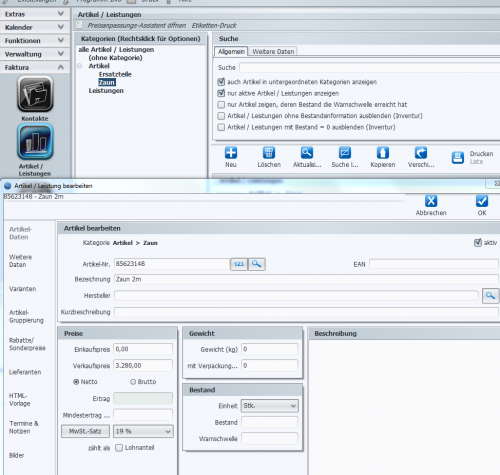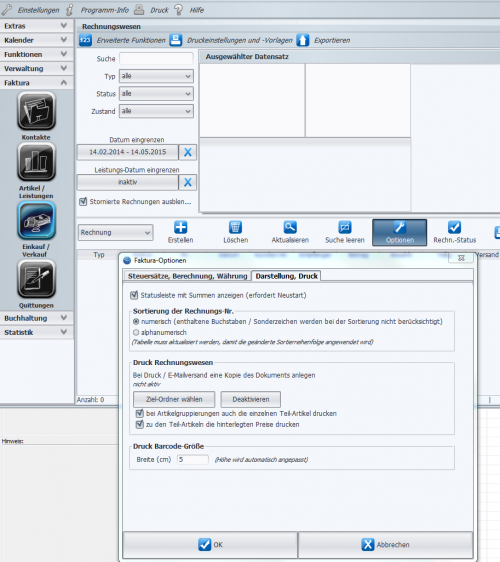Faktura Artikel/Leistungen Gruppenartikel
Hier möchten wir Ihnen erläutern, wie man einen gruppierten Artikel anlegen kann. Hierfür haben wir bereits unter Ersatzteile mehrere Artikelteile
eingegeben, wie z. B. Zaunlatten, Schrauben, Zaunpfosten und Bretter.
Hierfür legen Sie nun einen Oberartikel an. Dafür gehen Sie jetzt einfach auf „Neu“ und legen einen Gruppenartikel an. Bei Bezeichnung schreiben
Sie den gewünschten Oberbegriff rein. In unserem Beispiel nehmen wir mal Zaun 2m.
Danach wechseln Sie in die linke Spalte auf Artikel-Gruppierung, gehen auf Hinzufügen, gehen dann auf ArtikelErsatzteile (linke Spalte) und wählen
sich nun die einzelnen Ersatzteile aus, die Sie für Ihren Oberartikel (Gruppenartikel) brauchen. In unserem Beispiel sind es 4 Ersatzteile, die wir für unseren Gruppenartikel benötigen.
Nun klicken Sie jedes Ersatzteil, welches Sie für Ihren Gruppenartikel benötigen, einzeln an, gehen unten links auf OK und bestimmen die Menge dafür.
Klicken Sie dafür jedes mal „Hinzufügen“ an, damit Sie wieder ein Ersatzteil hinzufügen können. Im unteren Bereich sehen Sie nun noch den gesamten Einkaufpreis,
den gesamten Netto-u. Bruttopreis. Diese können Sie für die Rechnung übernehmen.
Sie gehen dann wieder in die linke Spalte auf „Artikel-Daten“ und sehen nun, dass der Verkaufspreis übernommen wurde. Selbstverständlich können Sie auch
den Einkaufspreis mit übernehmen.
Sie können nun auch noch die einzelnen Ersatzteile mit im Rechnungsdruck ausweisen, d. h. das der Kunde später nachvollziehen kann, wie sich der Oberartikel
zusammensetzt. Das ganze stellen Sie wie folgt ein: Dafür gehen Sie in den „Einkauf/Verkauf“-Bereich auf „Optionen“; dann wählen Sie im oberen Bereich den
Tab „Darstellung, Druck“ aus und haben dann im mittleren Teil unter „Druck Rechnungswesen die Möglichkeit entweder die einzelnen Ersatzteile und auch die einzelnen Preise
dazu mit auszuweisen (in dem Sie das Häkchen setzen) oder Sie können diese Option auch weglassen, dann setzen Sie kein Häkchen. Das ganze wird wie immer wieder mit OK bestätigt.